
Az interneten a felbukkanó ablakok gyakran kellemetlenek. De néha engedélyeznie kell a pop-ups-t A Microsoft Edge bizonyos webhelyek számára, hogy megfelelően működjenek. Szerencsére könnyű engedélyezni a pop-up minden webhelyen, vagy csak a Windows 10 vagy Mac szélén lévő specifikus webhelyeken. Itt van, hogyan.
Hogyan lehet engedélyezni a pop-up minden webhelyen
Először nyissa meg a Windows PC-t vagy a Mac-ot. Bármely ablakban kattintson a jobb felső sarokban lévő menü gombra (három pont). A megjelenő menüben válassza a "Beállítások" lehetőséget.

A Beállítások lapon kattintson a "Cookie-k és a Site Engedélyek" gombra az oldalsávban.
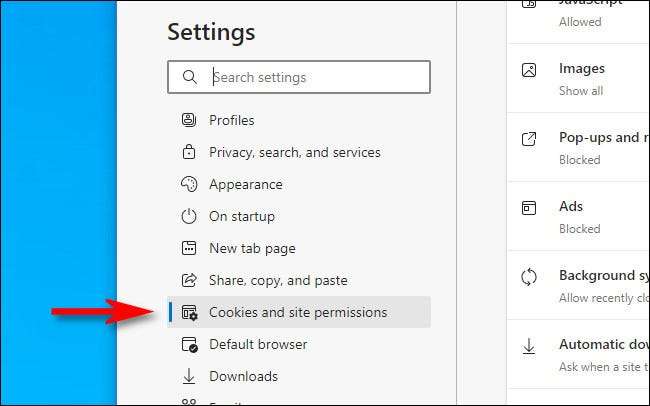
Ezt követően görgessen le a "Site Engedélyek" szakaszba, és kattintson a "Pop-ups és átirányítások" gombra.

A "Pop-UPS és átirányítások" beállításokban kattintson a "Block (ajánlott)" kapcsolóra, hogy kikapcsolja. Ez lehetővé teszi a pop-upok minden webhelyen.
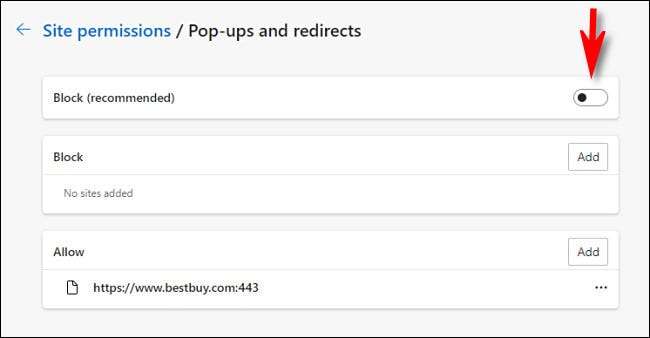
ÖSSZEFÜGGŐ: Hogyan lehet megállítani a bosszantó weboldal értesítését a peremben
Hogyan lehet engedélyezni a pop-upokat bizonyos webhelyeken a szélén
Ha inkább csak a Pop-Ups-t engedélyezi, csak a nyitott élre, és kattintson a Három Dot menü gombra, majd válassza a "Beállítások" lehetőséget. Ezután kattintson a „Cookie-k és webhelyengedélyek” az oldalsáv, majd válassza ki a „pop-up” és átirányítások.

Hagyja a "Block" kapcsolót engedélyezve a "Pop-ups és átirányítások" oldalán. Ehelyett megengedünk, hogy a pop-up csak bizonyos webhelyek legyenek. További oldalirányban kattintson az "Engedélyezés" szakasz "Hozzáadás" gombra.
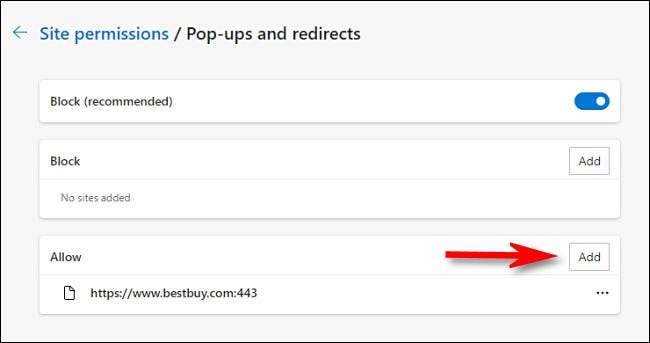
A pop-up ablakban írja be vagy illessze be a webcímet a helyszínen szeretné, hogy a pop-up, majd kattintson a „Hozzáadás”.
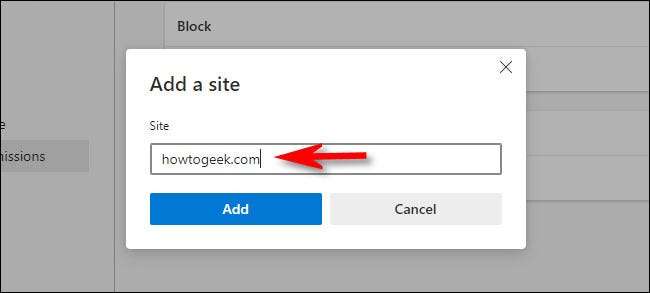
Ismételje meg ezt a folyamatot bármely más olyan webhelyen, ahol megengedi.
ÖSSZEFÜGGŐ: Hogyan lehet kikapcsolni a jelszavakat a Microsoft Edge-ben
Alternatívaként látogasson el a Beállítások & GT; Cookie-k és engedélyek, majd nézd meg a "Legutóbbi tevékenység" részt. Kattintson a nyílra a webhely címe mellett, amelyet meg szeretné engedni a pop-up.
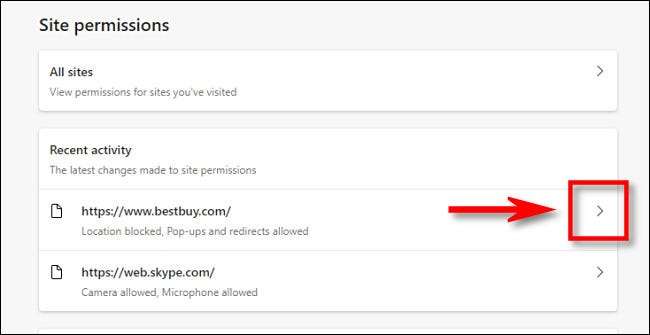
Azon a honlap „webhelyengedélyek” oldalon, lapozzunk lefelé, és set „pop-up és átirányítások” „Enged” a legördülő menüből.
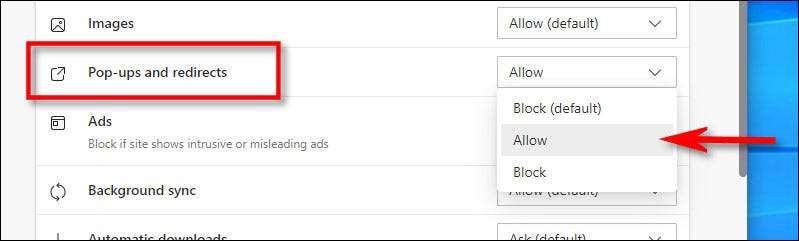
A módosítások már automatikusan mentésre kerültek, így ha készen állsz, zárja be a Beállítások fület. Ha kapsz vissza böngészést, látni fogja a pop-up vagy az összes webhelyek vagy konkrét helyszínek attól függően, hogyan van konfigurálva él fölött.
Ha újra meg kell kapcsolnia a pop-ups-ot, a Revisit Settings & GT; Cookie-k és engedélyek & gt; Pop-up és átirányítások és vagy engedélyezze a „Block” kapcsoló vagy törlés helyszínen bejegyzéseket az „Allow” listán. Boldog böngészés!
ÖSSZEFÜGGŐ: A böngészési előzmények törlése a Microsoft Edge-ben







